帕鲁卡顿服务器消失的解决方法是什么?
4
2025-05-05
在当前高速发展的数字时代,网络连接的稳定性对于我们的工作和生活至关重要。派威DS7扩展坞作为一款流行的硬件设备,通常被用来增加笔记本电脑的端口数量。但是,有时用户会遇到无法连接以太网的问题。本文将为你揭示派威DS7扩展坞无法连接以太网的可能解决方法,并深入分析连接失败的可能原因。
在介绍具体的解决步骤之前,我们需要了解一些基本的硬件和软件知识。派威DS7扩展坞通常通过USB接口与笔记本电脑相连,它不仅扩展了USB端口,还提供了以太网接口等其他功能。以下是解决连接问题的一些常见方法:
确认以太网线是否完好无损
检查驱动程序是否为最新版本
重新安装扩展坞驱动程序
使用设备管理器禁用和启用网络适配器
更改网络设置或配置
检查扩展坞与电脑连接的稳定性
更新BIOS或固件
接下来,我们将会详细探讨每一个解决步骤,以确保你能一一排查并最终解决问题。
确认以太网线是否完好
你需要确认连接派威DS7扩展坞和路由器的以太网线是否功能正常。可以尝试更换一根新的以太网线进行测试。
检查驱动程序
驱动程序是连接扩展坞与电脑的关键软件。你可以访问派威的官方网站下载最新版本的DS7扩展坞驱动程序。
重新安装驱动程序
有时,重新安装驱动程序可以解决连接问题。请按照以下步骤操作:
1.打开设备管理器。
2.找到网络适配器,右键点击派威DS7扩展坞对应的以太网适配器。
3.选择卸载设备。
4.重新连接扩展坞,电脑通常会自动重新安装驱动程序。
使用设备管理器
1.在搜索栏输入“设备管理器”并打开。
2.找到网络适配器,展开列表。
3.找到派威DS7扩展坞的网络适配器,右键选择“禁用”。
4.等待几秒钟后,再次右键选择“启用”。
更改网络设置
有时更改网络设置或配置能解决问题:
1.进入“控制面板”>“网络和共享中心”。
2.选择“更改适配器设置”。
3.右键点击派威DS7扩展坞的以太网连接,选择“属性”。
4.确保勾选了“Internet协议版本4(TCP/IPv4)”和“Internet协议版本6(TCP/IPv6)”。

检查连接稳定性
确认派威DS7扩展坞与电脑之间的连接是否稳定。如果连接松动,可能会导致网络连接问题。
更新BIOS或固件
在某些情况下,更新电脑的BIOS或扩展坞的固件可以解决问题。请参考派威官方的更新指南进行操作。

派威DS7扩展坞无法连接以太网,可能由以下原因造成:
物理损坏:以太网接口或连接线损坏。
驱动问题:驱动程序过时或损坏。
系统兼容性:操作系统版本与扩展坞不兼容。
硬件冲突:可能存在与其他硬件设备的冲突。
电源不足:扩展坞可能没有得到足够的电源供应。
网络问题:网络设备或服务出现问题。
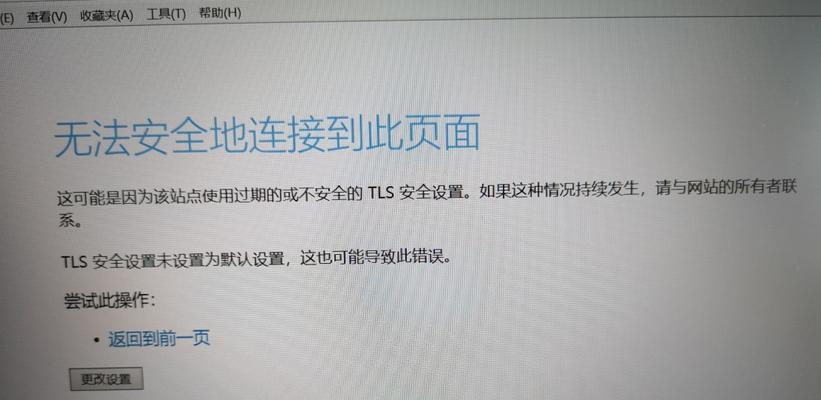
Q:派威DS7扩展坞为何不能连接以太网?
A:可能原因包括物理损坏、驱动程序问题、系统兼容性问题、硬件冲突、电源不足或网络问题。
Q:如何检查扩展坞的驱动程序是否更新?
A:可以访问派威官方网站或使用设备管理器检查并下载最新版本的驱动程序。
Q:如何确保扩展坞与电脑之间的连接稳定?
A:检查扩展坞的接口是否干净、无异物,并确保连接牢固。
通过以上步骤和分析,您应该能够诊断并解决派威DS7扩展坞无法连接以太网的问题。如果问题依然存在,请联系派威技术支持或寻求专业帮助。希望本文能帮助你快速恢复网络连接,继续高效地工作和学习。
版权声明:本文内容由互联网用户自发贡献,该文观点仅代表作者本人。本站仅提供信息存储空间服务,不拥有所有权,不承担相关法律责任。如发现本站有涉嫌抄袭侵权/违法违规的内容, 请发送邮件至 3561739510@qq.com 举报,一经查实,本站将立刻删除。